Să spunem că doriți să comparați versiunile unui registru de lucru, să analizați un registru de lucru pentru a găsi probleme sau inconsistențe sau să vedeți legăturile dintre registrele de lucru sau foile de lucru. Dacă Microsoft Microsoft 365 sau Office Professional Plus 2013 este instalat pe computer, programul de completare Spreadsheet Inquire este disponibil în Excel.
Puteți utiliza comenzile din fila Inquire pentru a face toate aceste activități și altele. Fila Inquire din panglica Excel are butoane pentru comenzile descrise mai jos.

Dacă nu vedeți fila Inquire în panglica Excel, consultați Activarea programului de completare Analiză foi de calcul.
Compararea a două registre de lucru
Comanda Compare Files vă permite să vedeți diferențele, celulă cu celulă, între două registre de lucru. Trebuie să aveți deschise două registre de lucru în Excel, pentru a rula această comandă.
Rezultatele sunt codificate cu culori după tipul de conținut, cum ar fi valori introduse, formule, zone denumite și formatări. Există chiar și o fereastră care poate afișa modificările de cod VBA linie cu linie. Diferențele dintre celule sunt afișate într-un aspect grilă ușor de citit, astfel:
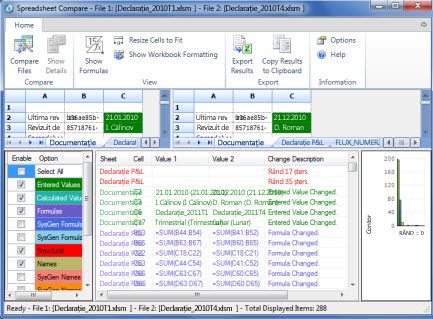
Comanda Compare Files utilizează Comparare foi de calcul Microsoft pentru a compara cele două fișiere. În Windows 8, puteți porni Comparare foi de calcul în afara Excel, dacă faceți clic pe Comparare foi de calcul pe ecranul Aplicații. În Windows 7, faceți clic pe butonul Start din Windows, apoi pe > Toate programele > Microsoft Office 2013 > Instrumente Office 2013 > Comparare foi de calcul 2013.
Pentru a afla mai multe despre Comparare foi de calcul și compararea fișierelor, citiți Compararea a două versiuni ale unui registru de lucru
Analiza unui registru de lucru
Comanda Workbook Analysis creează un raport interactiv care afișează informații detaliate despre registrul de lucru și structura, formulele, celulele, zonele și avertismentele sale. Imaginea de aici arată un registru de lucru foarte simplu, care conține două formule și conexiuni de date la o bază de date Access și la un fișier text.
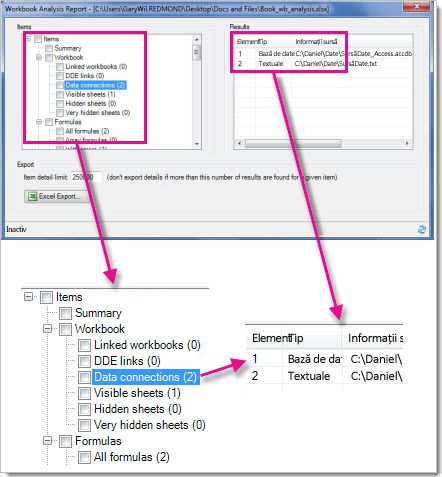
Pentru a afla mai multe, citiți Analiza unui registru de lucru.
Afișarea legăturilor între registrele de lucru
Registrele de lucru conectate la alte registre de lucru prin referințe de celule pot crea confuzie. Utilizați diagrama Workbook Relationship Diagram pentru a crea o hartă grafică interactivă a dependențelor de registru de lucru create de conexiunile (legăturile) dintre fișiere. Tipurile de legături din diagramă pot conține alte registre de lucru, baze de date Access, fișiere text, pagini HTML, baze de date SQL Server și alte surse de date. În diagrama de relații, puteți selecta elemente pentru a găsi mai multe informații despre ele și puteți glisa linii de conexiune pentru a modifica forma diagramei.
Această diagramă arată registrul de lucru curent în stânga și conexiunile dintre el și alte registre de lucru și surse de date. De asemenea, arată niveluri suplimentare ale conexiunilor registrelor de lucru, oferindu-vă o imagine a originii datelor pentru registrul de lucru.
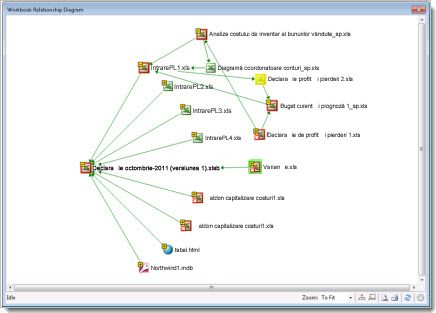
Pentru a afla mai multe, citiți Vedeți legăturile dintre registrele de lucru.
Afișarea legăturilor între foile de lucru
Aveți multe foi de lucru care depind unele de altele? Utilizați diagrama Worksheet Relationship Diagram pentru a crea o hartă grafică interactivă de conexiuni (legături) între foile de lucru, atât din același registru de lucru, cât și din alte registre de lucru. Acest lucru vă oferă o imagine mai clară a modului în care datele dvs. pot depinde de celule din alte locuri.Această diagramă afișează relațiile dintre foile de lucru din patru registre de lucru diferite, cu dependențe între foile de lucru din același registru de lucru, precum și legăturile dintre foile de lucru din registre de lucru diferite. Când poziționați indicatorul peste un nod din diagramă, cum ar fi foaia de lucru numită "Vest" în diagramă, apare un balon care conține informații.
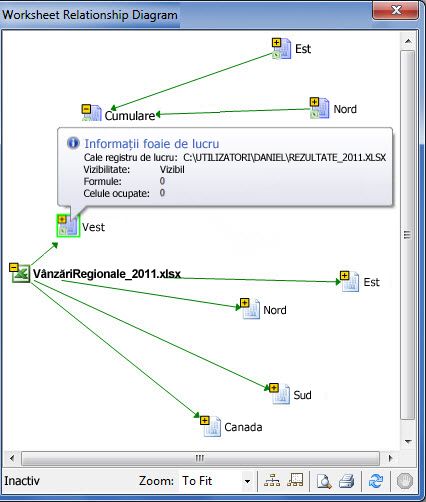
Pentru a afla mai multe, citiți Afișarea relațiilor dintre foile de lucru.
Afișarea relațiilor de celule
Pentru a obține o diagramă detaliată, interactivă cu toate legăturile de la o celulă selectată la celulele din alte foi de lucru sau chiar din alte registre de lucru, utilizați instrumentul Cell Relationship. Aceste reglații cu alte celule pot exista în formule sau ca referințe la zone denumite. Diagrama poate cuprinde foi de lucru și registre de lucru.
Diagrama afișează două niveluri de relații de celule pentru celula A10 din Foaie5 din Registru1.xlsx. Această celulă este dependentă de celula C6 din Foaia 1 din alt registru de lucru, Registru2.xlsx. Această celulă este un precedent pentru mai multe celule din alte foi de lucru din același fișier.
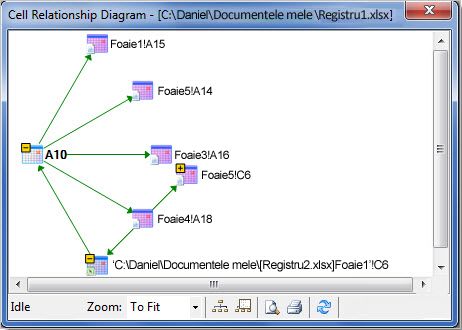
Pentru a afla mai multe despre vizualizarea relațiilor dintre celule, citiți Vizualizarea legăturilor dintre celule.
Eliminarea formatării excesive a celulelor
Vi se întâmplă să deschideți un registru de lucru și să observați că se încarcă foarte lent sau că a devenit imens? Este posibil să aibă aplicate formatări pentru rânduri și coloane fără să vă dați seama. Utilizați comanda Clean Excess Cell Formatting pentru a elimina formatarea excesivă și a reduce semnificativ dimensiunea fișierului. Aceasta vă ajută să evitați „supradimensionarea” foilor de calcul și să creșteți viteza în Excel.
Important: Se recomandă să faceți o copie backup a fișierului înainte de a elimina formatarea excesivă a celulelor, deoarece există anumite cazuri în care acest proces poate face fișierul să crească în dimensiune și nu există nicio modalitate de a anula modificarea.
Pentru a afla mai multe, consultați Eliminarea formatării excesive a formulelor dintr-o foaie de lucru.
Gestionarea parolelor
Dacă utilizați caracteristicile Inquire pentru a analiza sau a compara registrele de lucru protejate prin parolă, va trebui să adăugați parola registrului de lucru în lista de parole, astfel încât Inquire să poată deschide copia salvată a registrului de lucru. Utilizați comanda Parole registru de lucru de pe fila Inquire pentru a adăuga parole, care vor fi salvate pe computer. Aceste parole sunt criptate și pot fi accesate doar de dvs.
Pentru a afla mai multe informații despre utilizarea parolelor pentru analiza registrelor de lucru, citiți Gestionarea parolelor utilizate pentru deschiderea fișierelor pentru analiză și comparare.










